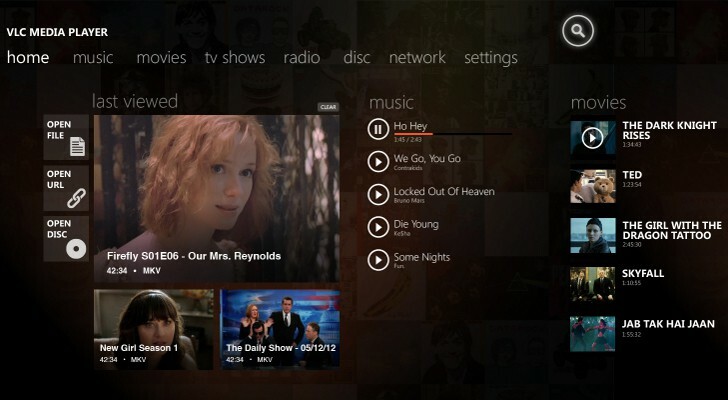Več uporabnikov iPhonov se je v zadnjem času soočilo s težavo, ko so prejeli sporočilo o napaki na Discordu, ko ni uspelo naložiti sporočil v naročeni strežnik. To mnogim uporabnikom povzroča težave in ne morejo bolje komunicirati s prijatelji.
Obstajajo lahko določeni razlogi, ki lahko povzročijo to težavo in spodaj smo jih navedli.
- Šibka/nestabilna internetna povezava
- Strežnik Discord morda ne deluje
- Tehnična težava z aplikacijo Discord
- Zastarela aplikacija Discord
- Poškodovani podatki aplikacije Discord
Potem ko smo raziskali več o teh zgoraj omenjenih dejavnikih, smo zbrali kup rešitev, ki so v spodnjem članku razložene korak za korakom.
Kazalo
Predhodni nasveti
- Preizkusite internetno povezavo – Če želite brez težav uporabljati aplikacijo Discord, morate imeti na svojem iPhoneu stabilno internetno povezavo. Zato preverite internetno povezavo z brskanjem po nečem v spletnem brskalniku ali aplikaciji YouTube. Če ugotovite, da je internet slab, poskusite znova zagnati usmerjevalnik Wi-Fi ali preklopiti na mobilne podatke.
- Preverite stanje strežnika Discord – Včasih, ko strežnik Discord zaradi različnih očitnih razlogov ne deluje, uporabniki ne bodo prejeli nobenega novega sporočila ali pa bodo prejeli sporočilo o napaki pri nalaganju sporočila ni uspelo. Torej preverite Stanje strežnika Discord in počakajte, da se strežnik dvigne.
- Poskusite s povezavo VPN – Mnogi uporabniki Discorda so se poskušali povezati z zasebnim omrežjem prek povezave VPN in ta metoda jim je pomagala rešiti težavo. Če pa že uporabljate VPN in se še vedno soočate s težavo, lahko poskusite prekiniti povezavo VPN in preverite, ali je bila težava po prekinitvi povezave odpravljena.
- Preverite, ali vas je določen skrbnik strežnika prepovedal – Če prejemate to sporočilo o napaki samo z določenim strežnikom v aplikaciji Discord, lahko to pomeni, da vas je skrbnik strežnika verjetno izključil iz kanala. Zato poskusite stopiti v stik z njimi in odpraviti težavo ter se rešiti prepovedi.
1. rešitev – Prisilno zaprite aplikacijo Discord in jo znova odprite
1. korak: Če želite prisilno zapreti katero koli aplikacijo, ki se izvaja v ozadju, morate iti na Preklopnik aplikacij prvi.
2. korak: Torej pojdite na Preklopnik aplikacij tako, da povlečete od spodnjega levega kota proti desni strani.
3. korak: Po tem poiščite Discord aplikacijo iz množice aplikacij v ozadju in povlecite navzgor.
![Messages Failed To Load Discord Error na iPhone [Popravljeno] 1](/f/8d0ac8d2ff7c1589969c5508a92a786e.png)
4. korak: S tem boste prisilno zaprli aplikacijo Discord.
5. korak: Ko je zaprta, pojdite na začetni zaslon in znova odprite aplikacijo Discord s klikom na njeno ikono.
2. rešitev – posodobite aplikacijo Discord
1. korak: pojdite na Trgovina z aplikacijami najprej na vašem iPhonu.
2. korak: Ko je App Store odprt, kliknite na Iskanje zavihek na dnu, kot je prikazano spodaj.
3. korak: Vnesite Discord v zgornji iskalni vrstici in izberite Discord možnost iz rezultatov iskanja.
![Messages Failed To Load Discord Error na iPhone [Popravljeno] 2](/f/998655ca6dc9c178dc7da794d9a9f08c.png)
REKLAMA
4. korak: Po tem morate klikniti na Nadgradnja možnost na strani Discord, če je za aplikacijo na voljo kakšna posodobitev.
5. korak: Prikazalo se bo Odprto če je aplikacija že posodobljena na najnovejšo različico.
![Messages Failed To Load Discord Error na iPhone [Popravljeno] 3](/f/0343ffb70db3f830447dd1b612482e79.png)
Rešitev 3 – Razbremenite aplikacijo Discord
1. korak: Dotaknite se ikone aplikacije za nastavitve.
2. korak: To odpre nastavitve aplikacijo na iPhonu.
REKLAMA
3. korak: Zdaj poiščite Splošno možnost in kliknite nanjo.
![Messages Failed To Load Discord Error na iPhone [Popravljeno] 4 prazno](/f/d305017e437fea1d629a4b66585530b2.png)
4. korak: Tukaj morate iti na Shramba za iPhone možnost s seznama splošnega menija.
![Messages Failed To Load Discord Error na iPhone [Popravljeno] 5 prazno](/f/756f9dfa04c3633c83c6ac2af435c7aa.png)
5. korak: Nalaganje strani iPhone Storage lahko traja nekaj časa, odvisno od podatkov.
6. korak: Ko je naložen, izberite Discord aplikacijo s seznama tako, da jo kliknete.
![Messages Failed To Load Discord Error na iPhone [Popravljeno] 6 prazno](/f/c324fdc775425862938b90e33fba273e.png)
7. korak: Zdaj kliknite na Razbremenitev aplikacije možnost.
![Messages Failed To Load Discord Error na iPhone [Popravljeno] 7 prazno](/f/1bf171caa1df843f31a611cf01cf4b40.png)
8. korak: tapnite Razbremenitev aplikacije iz pojavnega okna.
![Messages Failed To Load Discord Error na iPhone [Popravljeno] 8 prazno](/f/ca25312e5e282b778ebcf3171903949b.png)
9. korak: Ko se razloži, kliknite Ponovno namestite aplikacijo.
![Messages Failed To Load Discord Error na iPhone [Popravljeno] 9 prazno](/f/024316bd5720afc3542df291befdf775.png)
10. korak: S tem se začne ponovna namestitev aplikacije Discord na iPhone.
4. rešitev – Uredite vrsto kanala
OPOMBA – To velja samo za tiste kanale, ki so v vaši lasti.
1. korak: Zaženite Discord aplikacijo na vašem iPhoneu.
2. korak: Pojdite na svoj kanal s klikom na kanal na levi stranski plošči.
![Messages Failed To Load Discord Error na iPhone [Popravljeno] 10 prazno](/f/63e1cbdd96515d45762d908529abcc64.png)
3. korak: Nato kliknite Uredi kanal kot je prikazano na spodnjem posnetku zaslona.
![Messages Failed To Load Discord Error na iPhone [Popravljeno] 11 prazno](/f/73e1edfe34d7280ad5e56491e28893f2.png)
4. korak: zdaj tapnite na Kategorija možnost.
![Messages Failed To Load Discord Error na iPhone [Popravljeno] 12 prazno](/f/597c6d2516f76b94b081a4e0db17842e.png)
5. korak: izberite Glasovni kanali možnost s seznama, kot je prikazano spodaj.
![Messages Failed To Load Discord Error na iPhone [Popravljeno] 13 prazno](/f/b0988c26667db63bb9c312da262929b1.png)
REKLAMA
5. rešitev – znova namestite aplikacijo Discord na vaš iPhone
1. korak: pojdite na domači zaslon in dolg pritisk na Discord ikona aplikacije.
2. korak: nato izberite Odstrani aplikacijo možnost s seznama kontekstnega menija.
![Messages Failed To Load Discord Error na iPhone [Popravljeno] 14 prazno](/f/862e616b25860b4d87f3bf9eee89f7ee.png)
3. korak: tapnite Izbriši aplikacijo.
![Messages Failed To Load Discord Error na iPhone [Popravljeno] 15 prazno](/f/58915a173741dda052fd8a1f803f5f11.png)
4. korak: Za nadaljevanje odstranjevanja aplikacije Discord kliknite Izbriši kot je prikazano na spodnjem posnetku zaslona.
![Messages Failed To Load Discord Error na iPhone [Popravljeno] 16 prazno](/f/e69d1b6d1af5a9b4081a93a223dd09e3.png)
5. korak: Ko je aplikacija Discord izbrisana, zaženite Trgovina z aplikacijami.
6. korak: poiščite Discord aplikacijo in kliknite Simbol v obliki oblaka za ponovno namestitev aplikacije na iPhone.
![Messages Failed To Load Discord Error na iPhone [Popravljeno] 17 prazno](/f/56777bbad2b1e3ba0182035afd8ee59b.png)